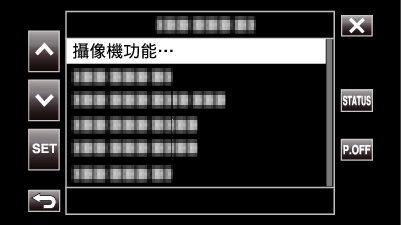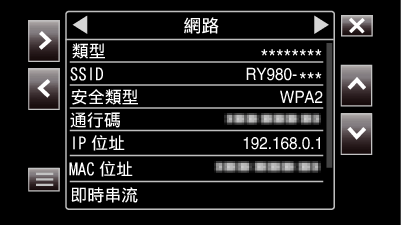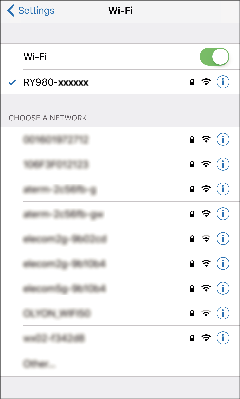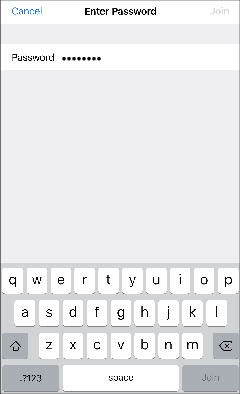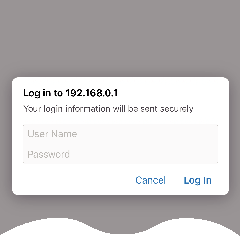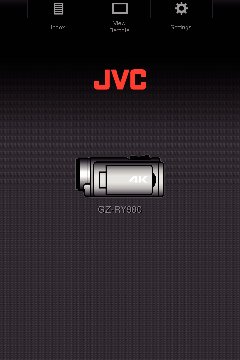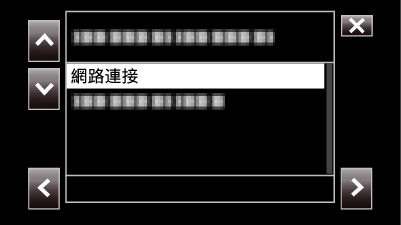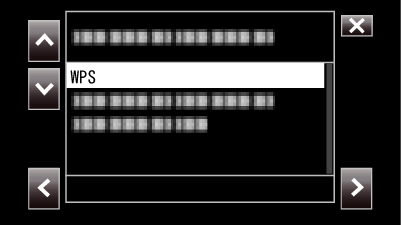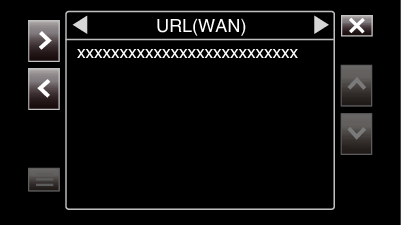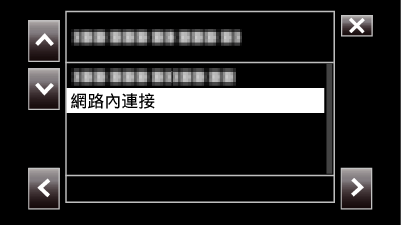連接
直接連接
這種連接模式可以從智慧型手機、平板電腦終端或電腦等設備直接登入本相機的網頁功能。
(在此攝影機上操作)
啟動精靈畫面並輕按  。
。
輕按畫面右下方的  DONE。
DONE。
在“選擇設定類型”畫面中選擇“WPS”,無需以下的步驟4和5。
輕按 
 顯示“網路”畫面。
顯示“網路”畫面。
檢查以確保在精靈中配置的“SSID”和“通行碼”已顯示。
(在智慧型手機、平板電腦終端或電腦上操作)
在無線連接設定中顯示存取點清單,然後選擇 “RY980-xxxxxx”。
通過智慧型手機、平板電腦終端或電腦等設備上的網路瀏覽器登入相機
顯示 “MENU”  “STATUS”
“STATUS”  “網路”畫面。
“網路”畫面。
(在智慧型手機、平板電腦終端或電腦上操作)
在要連接到相機的終端上啟動網頁瀏覽器,將在步驟1中驗證的“IP位址” 輸入到位址字段中並確認輸入。
如果“IP位址”中顯示“192.168.0.1”,輸入“http:// 192.168.0.1”。
登入畫面出現。
輸入用戶名(jvc)和密碼(預設值:0000)並確認輸入。
通過接入點連接
網路連接
這種連接模式可以通過互聯網,從智慧型手機、平板電腦終端或電腦等設備登入本相機的網頁功能。
使用支援UPnP的無線區域網路路由器。
(帶有Wi-Fi認證標誌的產品)
要檢查是否支援UPnP,請參閱所使用的無線區域網路路由器的說明手冊。
取決於所使用的無線區域網路路由器和訊號強度,您可能會遇到連接問題或連接較慢的狀況。
與使用攝像機相比,使用智慧型手機操作變焦功能時,反應可能會比較慢。
獲取動態DNS(DDNS)帳戶
通過獲取動態DNS帳戶,即使在通過網路登入本裝置時IP地址更改,本裝置仍可以同往常一樣在網路上使用。
僅 JVC 動態 DNS 服務可以在此攝影機上設定。
要獲取(註冊)一個帳戶,請執行以下步驟。
檢查您用於臨時註冊的電子郵件位址是否收到一封確認郵件,並登入電子郵件中所述的URL。
(在電腦或智慧型手機上進行操作)
檢查帳戶資訊(用於登入的用戶名和URL(WAN))。
連接轉接器設定和相機連接
啟動精靈畫面並輕按  。
。
選擇“通過接入點連接”,然後輕按  。
。
選擇“網路連接”,然後輕按  。
。
選擇配置方法並輕按  。
。
出現連接成功畫面。
按照畫面中的說明配置“HTTP 埠”/“UPnP”/“DDNS”/“用戶名”/“密碼”。
HTTP 埠:
設定用於連接至網路的埠編號。通常設定為 “80”。
UPnP:
如果可以使用 UPnP 協議以將設備連接至網路,設定為開“開”。
DDNS:
設定用於連接至網路的環境。通常設定為“開”。
對於非 WPS,還需要配置如 SSID、加密類型、密碼和IP位址(“DHCP”或“手動”)等資訊。
建立直接連接後以及通過網頁瀏覽器登入相機主頁時,也可以在“設定”標籤中配置連接設定。 更改連接設定
通過智慧型手機、平板電腦終端或電腦等設備上的網路瀏覽器登入相機
檢查相機“MENU”  “STATUS”
“STATUS”  “URL(WAN)”中的URL。
“URL(WAN)”中的URL。
在智慧型手機、平板電腦終端或電腦等設備上啟動網頁瀏覽器,然後登入經過驗證的URL。
輸入用戶名和密碼。
在登入畫面中輸入用戶名(jvc)和密碼(預設值:0000)後,將顯示相機的主頁面。
區域網路(LAN)連接
這種連接模式可以從位於同一區域網路(LAN)內的智慧型手機、平板電腦終端或電腦等設備登入本相機的網頁功能。
連接轉接器設定和相機連接
建立直接連接後以及通過網頁瀏覽器登入相機主頁時,也可以在“設定”標籤中配置連接設定。 更改連接設定
通過智慧型手機、平板電腦終端或電腦等設備上的網路瀏覽器登入相機
將智慧型手機、平板電腦終端或電腦連接到區域網路。
如果智慧型手機、平板電腦終端或電腦已連接到區域網路,則不需要此設定。
顯示 “MENU”  “STATUS”
“STATUS”  “網路”畫面。
“網路”畫面。
(在智慧型手機、平板電腦終端或電腦上操作)
在要連接到相機的終端上啟動網頁瀏覽器,將在步驟2中驗證的“IP位址” 輸入到位址字段中並確認輸入。
如果“IP位址”中顯示“192.168.0.1”,輸入“http:// 192.168.0.1”。
登入畫面出現。
輸入用戶名(jvc)和密碼(預設值:0000)並確認輸入。
![]() “系統”
“系統” ![]() “網路”/“設定”
“網路”/“設定” ![]() “網路”
“網路” ![]() “登入密碼”中進行變更。
“登入密碼”中進行變更。![]() “系統”
“系統” ![]() “網路”/“設定”
“網路”/“設定” ![]() “網路”
“網路” ![]() “登入密碼”中進行變更。
“登入密碼”中進行變更。
 。
。
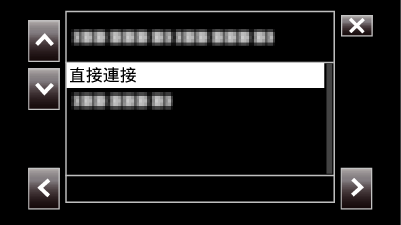
 。
。